이 포스팅은 쿠팡 파트너스 활동의 일환으로 수수료를 지급받을 수 있습니다.
✅ 윈도우 10 ISO 다운로드 방법을 지금 바로 알아보세요.
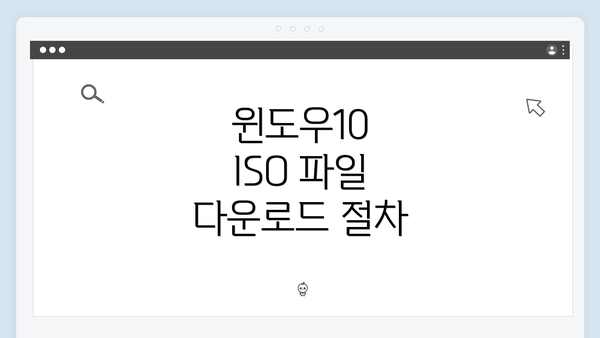
윈도우10 ISO 파일 다운로드 절차
윈도우10의 설치는 여러 단계를 통하여 이루어지며, 첫 번째 단계는 ISO 파일을 다운로드하는 것입니다. 이 과정은 Microsoft의 공식 웹사이트를 통해 손쉽게 진행할 수 있습니다. 사용자는 웹사이트에 접속하여 “Windows 10 다운로드” 섹션을 찾고, “지금 도구 다운로드” 버튼을 클릭하여 ‘미디어 생성 도구’를 다운로드할 수 있습니다. 이 도구는 사용자가 최신 버전의 윈도우10을 설치하는 데 필요한 모든 자료를 제공합니다.
다운로드 후, 해당 도구를 실행하면 사용자는 원하는 옵션을 선택할 수 있습니다. 여기에서 “ISO 파일” 옵션을 선택하여 윈도우10의 ISO 파일을 컴퓨터에 직접 저장할 수 있습니다. 이 단계에서 중요한 점은 안정적인 인터넷 연결을 유지하여 파일 다운로드 중에 연결이 끊어지지 않도록 하는 것입니다. ISO 파일은 약 5GB 이상 되는 큰 용량이므로, 다운로드가 완료되기까지는 다소 시간이 소요될 수 있습니다.
다운로드가 완료되면, ISO 파일이 저장된 위치를 확인하고, 해당 파일에 대한 접근 권한이 제대로 설정되었는지 확인해야 합니다. 이 과정이 제대로 이루어진 후, 다음 단계인 USB 설치 준비로 넘어갈 수 있습니다.
USB 드라이브 준비하기
윈도우10을 설치하기 위해 USB 드라이브를 준비하는 과정은 매우 중요합니다. 이 단계에서 USB 드라이브의 선택과 포맷 과정이 제대로 이루어져야만, 이후 ISO 파일을 USB에 씌워 윈도우10 설치가 순조롭게 진행될 수 있습니다. 따라서 아래에서는 USB 드라이브의 선택 사항과 포맷 방법에 대해 자세히 알아보겠습니다.
1. USB 드라이브 선택하기
윈도우10 설치를 위해서는 최소 8GB 이상의 용량을 가진 USB 드라이브가 필요해요. 시중에 판매되는 USB 드라이브의 가격은 다양하지만, 일반적으로 가성비 좋은 제품을 선택하는 것이 좋습니다. 또한, USB 3.0 이상의 속도를 지원하는 드라이브를 사용하는 것이 설치 시간을 단축시킬 수 있어요.
- 추천 USB 드라이브 용량
- 8GB: 최소 요구사항
- 16GB: 여유 공간 확보
- 32GB: 데이터 백업 등 추가 활용 가능
2. USB 드라이브 포맷하기
USB 드라이브를 선택한 후, 사용하기 전에 포맷을 해야 해요. 포맷을 통해 드라이브의 데이터가 삭제되고, 파일 시스템이 새롭게 설정됩니다. 윈도우10을 설치하기 위해서는 FAT32 형식으로 포맷하는 것이 일반적이에요. FAT32는 부팅 가능성을 위해 필수적인 파일 시스템이기 때문이에요.
포맷하는 방법은 다음과 같습니다.
-
USB 드라이브 연결하기
- 컴퓨터에 USB 드라이브를 연결해 주세요.
-
내 PC 열기
- 윈도우 바탕화면에서 “내 PC” 또는 “파일 탐색기”를 엽니다.
-
USB 드라이브 선택하기
- 연결된 USB 드라이브를 마우스 오른쪽 버튼으로 클릭합니다.
-
포맷 선택하기
- 나타나는 메뉴에서 “포맷”을 클릭합니다.
-
파일 시스템 설정
- 파일 시스템에서 “FAT32″를 선택하고, 옵션 중 “빠른 포맷”에 체크를 해주세요.
-
시작 버튼 클릭
- “시작” 버튼을 클릭하여 포맷을 시작합니다. 모든 데이터가 삭제되니 주의해 주세요.
-
완료 후 USB 드라이브 확인
- 포맷이 완료되면, USB 드라이브가 확실히 FAT32로 포맷되었는지 확인해 주세요.
이 과정을 통해 드라이브를 준비하면, 이후 ISO 파일을 USB에 구울 준비가 완료됩니다.
3. USB 드라이브 안전 제거하기
포맷이 완료된 후에는 USB 드라이브를 안전하게 제거해야 해요. 윈도우 하단 작업 표시줄의 오른쪽에 있는 USB 아이콘을 클릭하고, “하드웨어 안전하게 제거”를 선택한 후 USB 드라이브를 빼 주시면 됩니다.
이렇게 USB 드라이브를 잘 준비하면, 다음 단계인 “ISO 파일을 USB에 굽기”로 매끄럽게 넘어갈 수 있습니다. 항상 준비가 철저하면, 설치 과정이 훨씬 수월해질 거예요.
다음 단계로 가기 전, 이 과정을 다시 한 번 간단히 요약해 볼까요?
- USB 드라이브 선택 (8GB 이상, USB 3.0 이상 추천)
- USB 드라이브 포맷 (FAT32로 포맷)
- 포맷 후 USB 드라이브 안전 제거
이제 준비가 모두 끝났다면, 다음 단계로 넘어가 보세요!
✅ 윈도우 10 설치를 위한 모든 단계를 자세히 알아보세요.
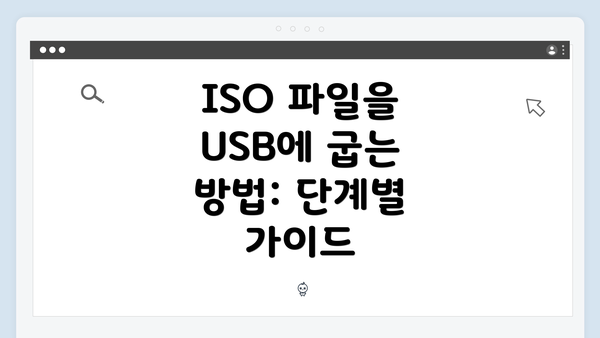
ISO 파일을 USB에 굽는 방법: 단계별 가이드
윈도우10을 USB 드라이브에 굽는 것은 다른 컴퓨터에 운영체제를 설치하거나 문제 해결을 위해 매우 유용한 단계입니다. 이 과정을 통해 ISO 파일을 USB 드라이브에 효과적으로 굽고, 이후 설치할 준비를 완료할 수 있어요. 이제 단계별로 자세히 알아볼까요?
| 단계 | 설명 |
|---|---|
| 1단계: 필요한 도구 준비 | – USB 드라이브 (최소 8GB 용량 권장) – 윈도우10 ISO 파일 다운로드 – USB 구운 도구 (예: Windows USB/DVD Download Tool, Rufus) |
| 2단계: USB 드라이브 포맷하기 | – USB 드라이브를 PC에 연결한 후 파일 탐색기를 열고 드라이브를 선택해요. – 마우스 오른쪽 버튼 클릭 후 ‘포맷’을 선택하고, 파일 시스템을 FAT32로 설정해 주세요. – ‘빠른 포맷’ 옵션을 체크한 후 포맷을 실행해요. |
| 3단계: USB에 ISO 파일 굽기 | – 선택한 USB 구운 도구를 실행해요. – ‘Browse’를 클릭하여 다운로드한 ISO 파일을 선택하고, USB 드라이브를 지정한 후 ‘시작’ 버튼을 눌러요. – 프로그램이 ISO를 USB 드라이브에 복사할 때까지 기다려요. |
| 4단계: 완료 후 USB 안전하게 제거하기 | – 복사가 완료되면 USB 드라이브를 안전하게 제거해야 해요. – 작업 표시줄에서 USB 아이콘을 클릭하고 ‘안전하게 하드웨어 제거’를 선택해 주세요. |
추가 팁
- Bios 설정 확인: USB에서 부팅하려면 BIOS 설정에서 USB 부팅을 활성화해야 할 경우도 있어요.
- 데이터 백업: USB 드라이브에 기존 데이터가 있다면, 포맷 전에 꼭 필요한 데이터를 백업해 두세요.
이 과정을 통해 USB 드라이브에 윈도우10 ISO 파일이 성공적으로 굽혀졌다면, 이제 USB 드라이브를 사용하여 다른 컴퓨터에 윈도우10을 설치할 수 있어요. USB 드라이브를 통해 윈도우10 설치 과정을 쉽게 진행할 수 있습니다.
이제 USB 드라이브로 윈도우10을 설치하는 방법으로 넘어가 볼까요?
USB 드라이브로 윈도우10 설치하기
윈도우10을 USB 드라이브를 통해 설치하는 과정은 조금 복잡할 수도 있지만, 단계별로 진행하면 쉽게 따라 할 수 있어요. 여기서는 이 과정을 상세히 안내해드릴게요.
-
USB 드라이브 연결하기
- USB 드라이브를 컴퓨터의 USB 포트에 꽂아요.
- 드라이브의 내용을 백업해 두는 것이 좋답니다. 설치 과정에서 데이터가 삭제될 수 있어요.
-
부팅 설정 변경하기
- 컴퓨터를 재부팅하고 BIOS/UEFI 설정으로 들어가요.
- 부팅 순서를 USB 드라이브가 우선이 되도록 변경합니다. 이 단계는 각 제조사마다 다를 수 있으니, 해당 컴퓨터의 매뉴얼을 참고하세요.
-
윈도우10 설치 시작하기
- USB 드라이브에서 부팅하면 윈도우10 설치 화면이 나타나요.
- 언어, 시간 및 키보드 레이아웃을 선택한 후 ‘다음’을 클릭해요.
- ‘지금 설치’ 버튼을 클릭하면 설치가 시작된답니다.
-
제품 키 입력
- 제품 키가 요청되면 입력하세요. 인증 후 설치를 진행할 수 있어요.
- 제품 키가 없는 경우 ‘제품 키가 없습니다’를 클릭하여 다음 단계로 넘어갈 수 있습니다.
-
설치 유형 선택하기
- ‘업그레이드(기존 버전 유지)’와 ‘사용자 정의(새로 설치)’ 중에서 선택할 수 있어요. 새로 설치를 원하시면 ‘사용자 정의’를 선택해야 해요.
-
파티션 선택하기
- 설치할 드라이브와 파티션을 선택할 수 있어요. 기존의 시스템 드라이브를 포맷하길 원한다면 해당 파티션을 선택하고 포맷해 주세요.
- 파티션을 선택한 후, ‘다음’을 클릭해서 설치를 시작하면 됩니다.
-
설치 과정 모니터링
- 설치가 진행되는 동안 여러 재부팅이 있을 수 있어요. 이 과정에서 기다려 주세요.
- 설치 완료 후 사용자 계정 및 기타 설정을 완료하면 첫 사용 준비가 끝나죠.
-
장치 드라이버 설치
- 설치가 완료된 후 드라이버를 설치해야 해요. 이 부분은 다음 섹션에서 더 자세히 다룰게요.
- 시스템의 성능 향상을 위해 최신 드라이버를 체크하고 설치하는 것이 필요해요.
-
설치 완료 후 업데이트 진행
- Windows Update를 통해 최신 업데이트를 설치하세요. 이는 컴퓨터의 보안을 높이고 성능을 최적화하는 데 중요해요.
- 업데이트가 완료 된 후 시스템을 재부팅하여 모든 수정 사항을 적용해주세요.
-
사용자 맞춤 설정
- 기본 설정이 완료된 후, 사용자 맞춤 설정을 추가로 진행하여 나만의 윈도우 환경을 만들어보세요.
강조: 빠르고 정확한 설치 과정을 통해 본인의 컴퓨터에서 효율적인 윈도우10 환경을 구축할 수 있어요!
이렇게 USB 드라이브를 통해 윈도우10을 설치하는 방법을 알아보았어요. 혹시 더 궁금한 점이 있다면 언제든지 질문해 주세요!
드라이버 설치와 업데이트 필요성
새로운 윈도우 10을 설치한 후, 사용자들은 드라이버 설치와 업데이트의 중요성을 잘 알고 있어야 해요. 드라이버는 하드웨어와 소프트웨어 간의 통신을 가능하게 하는 중요한 연결 고리예요. 따라서 적절한 드라이버가 설치되지 않으면 하드웨어 장치의 성능이 저하되거나, 일부 기능이 작동하지 않을 수 있어요.
1. 드라이버란 무엇인가요?
드라이버는 특정 하드웨어 장치를 제어하고 운영 체제와 상호작용하게 해주는 소프트웨어예요. 예를 들어, 프린터, 그래픽 카드, 네트워크 카드 등의 드라이버가 있습니다. 각 장치에 적합한 드라이버가 필요해요.
2. 드라이버의 중요성
- 성능 최적화: 최신 드라이버는 하드웨어의 성능을 최대화해 줘요. 예를 들어, 그래픽 카드 드라이버를 최신 버전으로 업데이트하면 게임 성능이 향상될 수 있어요.
- 버그 수정: 구버전 드라이버는 종종 오류나 버그가 있을 수 있어요. 드라이버를 업데이트하면 이러한 문제를 해결할 수 있어요.
- 새로운 기능 지원: 새로운 드라이버는 때때로 하드웨어에 대한 새로운 기능을 추가해 줘요. 예를 들어, 더 나은 화면 해상도나 추가적인 그래픽 효과를 제공할 수 있어요.
3. 드라이버 설치 방법
드라이버 설치는 간단해요. 다음 단계를 참고해 주세요:
- 제조사 웹사이트 방문하기: 컴퓨터나 장치 제조사의 공식 웹사이트에 접속하세요.
- 모델 번호 확인하기: 자신의 장치 모델을 확인하고 해당 하는 드라이버를 찾으세요.
- 다운로드 및 설치하기: 최신 드라이버를 다운로드한 후, 설치 지침에 따라 설치하세요.
4. 드라이버 업데이트 방법
드라이버는 가끔씩 수동으로 업데이트가 필요해요. 다음 방법을 활용해보세요:
- Windows Update 사용하기: 설정에서 ‘업데이트 및 보안’을 선택하고, „Windows Update„를 클릭하여 자동으로 업데이트를 받을 수 있어요.
- 드라이버 관리 프로그램 사용하기: Driver Booster, Snappy Driver Installer와 같은 프로그램을 통해 자동으로 드라이버를 확인하고 업데이트할 수 있어요.
- Device Manager 이용하기: 윈도우에서 ‘장치 관리자’를 열고 업데이트할 장치를 찾아 오른쪽 클릭 후 ‘드라이버 업데이트’를 선택하세요.
5. 설치 후의 안정성 점검
드라이버 설치 후에는 시스템의 안정성을 점검하는 것이 중요해요. 시스템에 문제가 있을 경우, 드라이버를 롤백하거나 비활성화하는 방법도 고려해보세요.
드라이버 설치 및 업데이트는 하드웨어의 성능을 보장하는 필수적인 과정이에요. 발생할 수 있는 문제점을 최소화하기 위해 항상 드라이버를 최신 상태로 유지하세요!
이렇게 드라이버 설치와 업데이트의 필요성을 잘 이해하셨다면, 윈도우 10 설치 후 한층 더 안정적인 시스템 운영이 가능할 거예요. 드라이버 관리는 지속적인 관심이 필요한 분야이니 잊지 말고 주기적으로 확인해 주세요.
전반적인 설치 과정의 정리
윈도우10을 설치하는 과정은 여러 단계로 이루어져 있어요. 각각의 단계가 다 중요하지만, 전체적인 프로세스를 한눈에 보기 쉽게 정리해 보겠습니다.
-
USB 드라이브 준비하기
- USB 드라이브는 최소 8GB 이상의 용량이 필요해요.
- USB 드라이브를 컴퓨터에 연결하고 데이터가 저장되어 있지 않은지 확인하세요. 이후, 포맷 작업이 필요하니 주의해 주세요.
-
ISO 파일을 USB에 굽기
- Microsoft의 공식 웹사이트에서 윈도우10 ISO 파일을 다운로드하세요.
- 다운로드한 ISO 파일을 USB 드라이브에 굽기 위해 ‘Windows USB/DVD Download Tool’이나 ‘Rufus’ 같은 프로그램을 사용할 수 있어요.
- 이 과정에서는 부팅 가능 상태로 만들어야 하니까, 정확한 설정을 해 주세요.
-
USB 드라이브로 윈도우10 설치하기
- 컴퓨터를 재부팅한 후, BIOS 설정에서 USB 드라이브를 첫 번째 부팅 장치로 설정해야 해요.
- 설치 과정을 따라 하면서 화면의 지시에 따라 필요한 정보를 입력하고, 원하는 설치 옵션을 선택하세요.
- 기존 운영체제를 덮어쓰거나 새로 설치할 선택지가 나오니 신중히 결정하세요.
-
드라이버 설치와 업데이트 필요성
- 설치가 완료된 후, 하드웨어가 원활하게 작동하도록 드라이버를 설치해야 해요.
- Windows Update 기능을 통해 자동으로 업데이트할 수 있으니 확인해 보세요.
결론
이렇게 해서 윈도우10의 설치 과정을 단계별로 정리해 보았어요. 모든 단계에서 충분한 준비와 주의가 필요해요. 이 가이드를 따라서, 문제 없이 성공적으로 설치할 수 있을 거예요. 이제 여러분도 필요한 도구와 정보를 갖추었으니, 한 번 도전해 보세요! 너무 어렵지 않을 거예요. 필요한 경우 다시 이 가이드를 참고하며 설치해 주세요.
자주 묻는 질문 Q&A
Q1: 윈도우10 ISO 파일을 어떻게 다운로드하나요?
A1: Microsoft 공식 웹사이트에 접속하여 “Windows 10 다운로드” 섹션에서 “지금 도구 다운로드” 버튼을 클릭하여 ‘미디어 생성 도구’를 다운로드하고, 이 도구를 사용해 ISO 파일을 다운로드할 수 있습니다.
Q2: USB 드라이브를 준비하는 과정은 어떻게 되나요?
A2: 최소 8GB 이상의 USB 드라이브를 선택하고, FAT32 형식으로 포맷해야 합니다. 포맷 후에는 USB 드라이브를 안전하게 제거해야 합니다.
Q3: 드라이버 설치와 업데이트는 왜 필요한가요?
A3: 드라이버는 하드웨어와 운영 체제 간의 연결 고리로, 적절한 드라이버가 설치되지 않으면 하드웨어 성능이 저하될 수 있습니다. 따라서 드라이버를 설치하고 최신 상태로 유지하는 것이 중요합니다.
이 콘텐츠는 저작권법의 보호를 받는 바, 무단 전재, 복사, 배포 등을 금합니다.